Växla AirPods mellan Apple-enheter
När du är inloggad på samma Apple-konto på dina Apple-enheter ansluter AirPods smidigt till just den enhet som du lyssnar på (på AirPods som stöds).
Om du exempelvis lyssnar på musik på en Mac med AirPods och börjar spela upp en podd på iPhone så växlar AirPods automatiskt till iPhone. AirPods växlar också automatiskt till iPhone när du ringer ett samtal.
Du kan också växla AirPods manuellt till en annan enhet.
Växla AirPods manuellt till en annan enhet
Använd dina AirPods nära enheten du vill växla till.
Gör något av följande:
iPhone eller iPad: Tryck på AirPods-symbolen på skärmen Spelas nu, på låsskärmen eller i Kontrollcenter och välj sedan dina AirPods.
Apple Watch: Tryck på sidoknappen för att öppna Kontrollcenter, tryck på AirPods-symbolen till höger (du kanske måste rulla nedåt) och välj sedan dina AirPods.
Mac: Klicka på
 i menyraden och välj sedan dina AirPods.
i menyraden och välj sedan dina AirPods.Apple TV 4K eller Apple TV HD: När du ser namnet på dina AirPods på Apple TV-enheten trycker du på
 på Siri Remote.
på Siri Remote.
Växla tillbaka till iPhone eller iPad
Om du lyssnar på ljud på iPhone eller iPad, och AirPods växlar till en annan enhet, kan du enkelt växla tillbaka.
Tryck på ![]() i notisen Flyttade till överst på skärmen.
i notisen Flyttade till överst på skärmen.
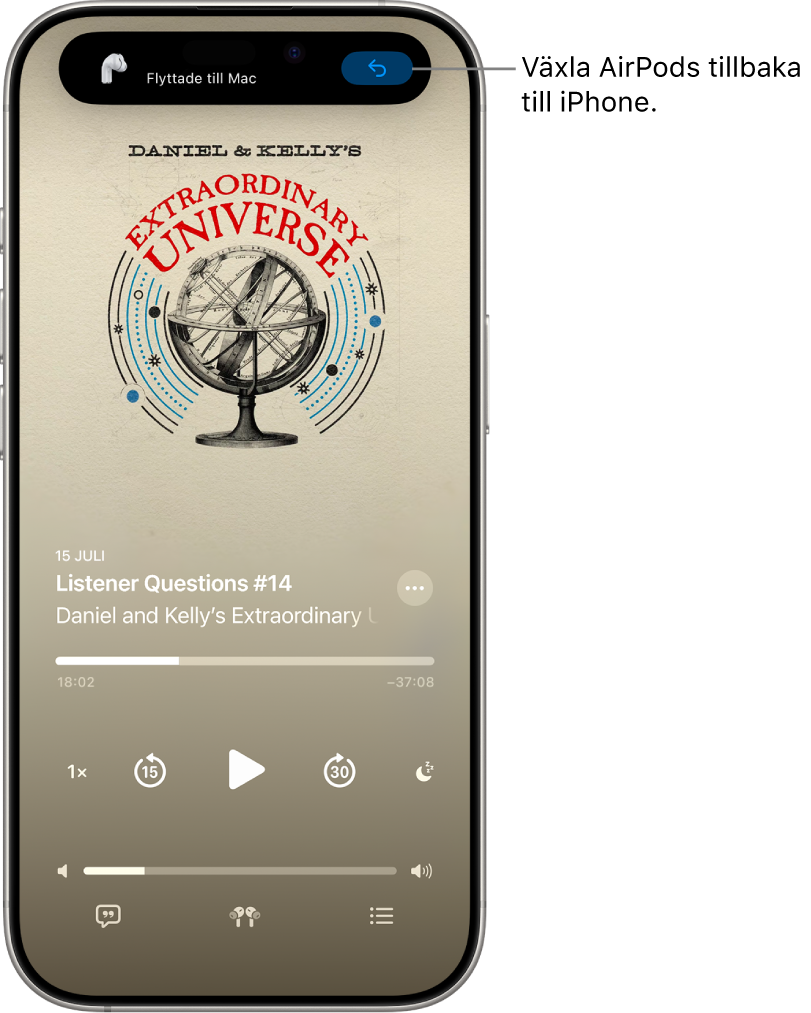
Förhindra att AirPods automatiskt växlar till din iPhone, iPad eller Mac
Använd AirPods och se till att de är anslutna till din enhet.
Gör något av följande:
iPhone eller iPad: Öppna appen Inställningar
 och tryck sedan på namnet på dina AirPods nära skärmens övre kant. Tryck på Anslut till denna [enhet] och tryck sedan på Senaste anslutning till denna [enhet].
och tryck sedan på namnet på dina AirPods nära skärmens övre kant. Tryck på Anslut till denna [enhet] och tryck sedan på Senaste anslutning till denna [enhet].Mac: Öppna appen Systeminställningar
 och klicka på namnet på dina AirPods i sidofältet. Välj Senaste anslutning till den här datorn nedanför Anslut till den här datorn.
och klicka på namnet på dina AirPods i sidofältet. Välj Senaste anslutning till den här datorn nedanför Anslut till den här datorn.
I vissa fall får du en notis om dina AirPods på datorskärmen. Bekräfta att du vill att dina AirPods ska växla till (eller fortsätta vara anslutna till) datorn genom att klicka på knappen Anslut.
Förhindra att AirPods automatiskt växlar till andra uppspelningsenheter
Du kan behålla ljudet i AirPods när iPhone ansluter till uppspelningsenheter (som bilar eller högtalare), till exempel om du vill hålla ett telefonsamtal privat i bilen.
Öppna appen Inställningar
 på iPhone eller iPad.
på iPhone eller iPad.Tryck på Allmänt, tryck på AirPlay och kontinuitet och slå sedan på Håll ljudet i hörlurarna.
I vissa situationer visas en banderoll överst på iPhone-skärmen för att fråga om du vill växla ljudet till en annan enhet. När Håll ljudet i hörlurarna är påslaget kan du klicka på ![]() om du manuellt vill överföra ljudet till den andra uppspelningsenheten. När Håll ljudet i hörlurarna är avstängt kan du klicka på
om du manuellt vill överföra ljudet till den andra uppspelningsenheten. När Håll ljudet i hörlurarna är avstängt kan du klicka på ![]() för att flytta ljudet tillbaka till AirPods.
för att flytta ljudet tillbaka till AirPods.